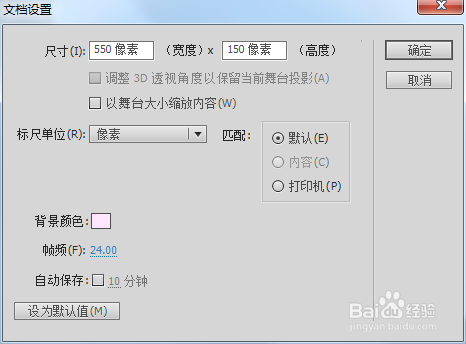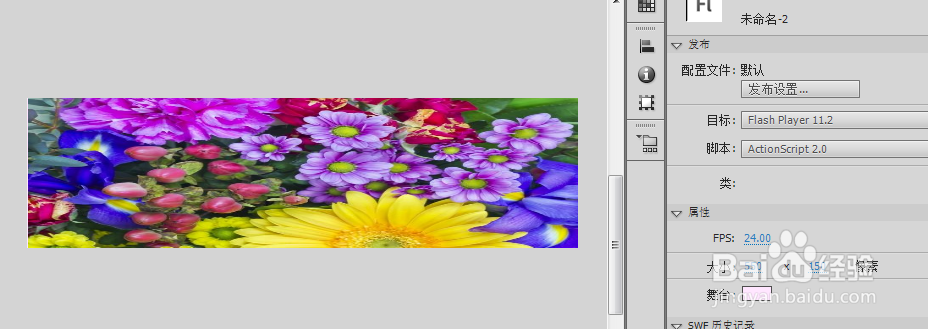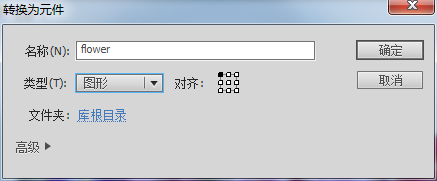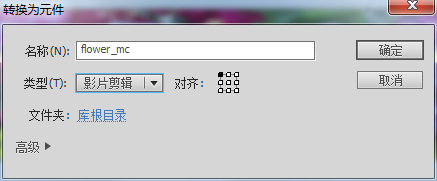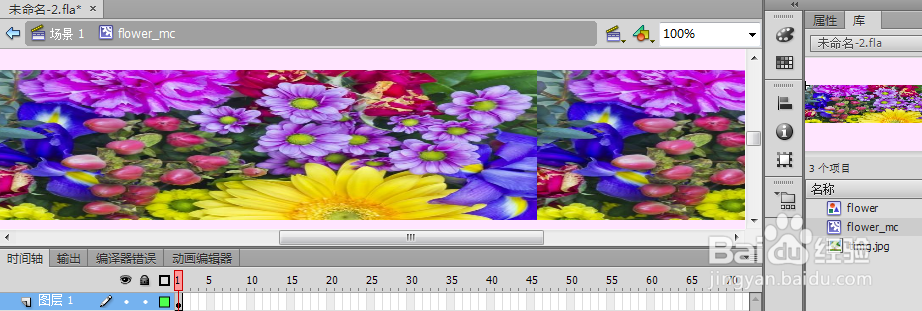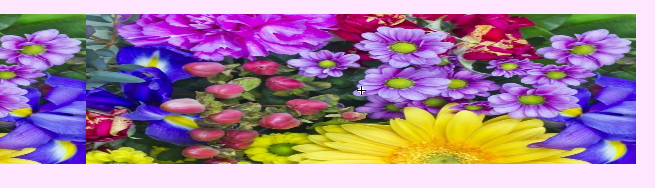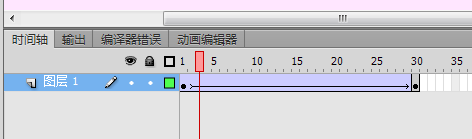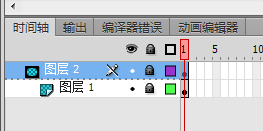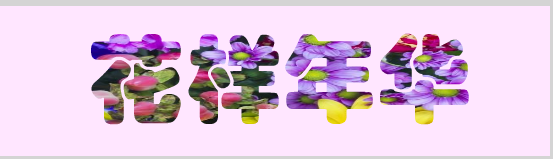“花样年华”FLASH遮罩动画的制作
1、新建一个文件,大小为500像素*150像素,选择一种颜色(本例为粉色#FFE6FF)作为背景色,如图1所示。
2、选择“文件——导入——导入到舞台”命令,导入预先准备好的花的图片。图片上的花最好要小,数量要多,这样才能达到更好的效果,如图2所示。
3、选中导入的位图,在属性面板中更改其大小为550*150(同画布大小),并使之与画布对齐,如图3所示。
4、选中位图,按下F8键,将位图转换为元件,元件名为“flower”,类型为“图形”,如图4所示。
5、单击“确定”按钮确认操作,关闭对话框,按住A雉搽妤粲LT键拖动flower元件的实例,再复制一个副本,并将其水平排列于当前实例的左侧,如图5所示。
6、选中两个实例,再次按下F8键,将两个实例转换为元件,元件名为“flower_mc”,类型为“影片剪辑”,如图6所示。
7、单击“确定”按钮确认操作,关闭对话框,调出库面板,双击库面板中的影片剪辑元件,进入影片剪辑的编辑状态,如图7所示。
8、选中影片剪辑的第1帧,将该帧的两个对象拖动至右边的图片中心和画布中心重合。如图8所示。
9、选中影片剪辑的第30帧,按下F6键插入一个关键帧,将该帧的两个对象拖动至左边的图片和画布的中心重合。如图9所示。
10、选中第1帧,按下CTRL+G快捷键将该帧的两个对象组合到一起。按照同样的方法将第30帧的两个对象组合,然后右键单击第1帧,选择创建传统补间,使背景图从左向右移动。最后的时间轴如图10所示。
11、回到场景,场景中的影片剪辑让右侧的对像和舞台对齐。
12、新建一个图层,在工具箱中选择文本工短铘辔嗟具,并在文本属性面板中设置相关属性,本例中设置其字体为“华文琥珀”,文本大小为96,文体颜色任意。单击舞台,输入“花样年华”几个字,如图所示为隐藏了图层1的效果。
13、输入完毕后,在图层2的文字图层上单击右键,选择“遮罩层”命令。如图所示。
14、选定该命令后,图层2的文字将会被当做遮罩,层前面有蓝绿色的遮罩标志。此时舞台上的文字已经被打空,透过文字可以看到下面的背景。如图所示。
15、动画制作完成,发布之后就可以看到动画效果了。是动态的呦!快动手试试吧!